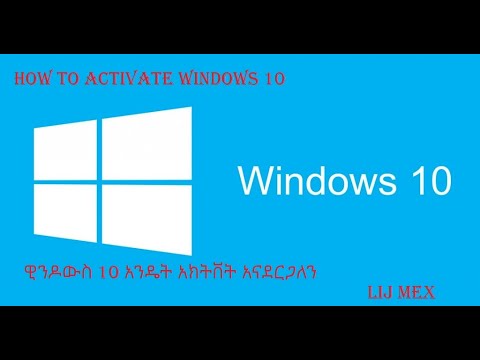አስተዳዳሪ በሌሎች ተጠቃሚዎች ላይ ተጽዕኖ በሚያሳድር ኮምፒተር ላይ ለውጦችን ማድረግ ይችላል። እነሱ የደህንነት ቅንብሮችን መለወጥ ፣ ሶፍትዌሮችን መጫን እና ማራገፍ ፣ በኮምፒዩተር ላይ ያሉትን ሁሉንም ፋይሎች መድረስ እና የሌሎች ተጠቃሚዎች ቅንብሮችን እንኳን መለወጥ ይችላሉ። መጀመሪያ ዊንዶውስ 10 ን ሲጀምሩ በአስተዳዳሪ ደረጃዎች በተዋቀረው የመጀመሪያው የተጠቃሚ መለያ ቅንብር ውስጥ ይራመዳሉ። ግን በስርዓቱ የተፈጠሩ ሌሎች መለያዎች አሉ -እንግዳ እና አስተዳዳሪ። ይህንን ነባሪ የተፈጠረ የአስተዳዳሪ መለያ ለመጠቀም እሱን ማግበር ያስፈልግዎታል። ይህ wikiHow በዊንዶውስ 10 ውስጥ ወደ ነባሪ የአስተዳዳሪ መለያ እንዴት እንደሚገቡ ያሳየዎታል።
ደረጃዎች

ደረጃ 1. በመነሻ ምናሌዎ የፍለጋ አሞሌ ውስጥ “cmd” ን ይፈልጉ።
እንዲሁም ⊞ Win+S ን በመጫን የፍለጋ አሞሌውን ማንሳት ይችላሉ። እሱን ለመጠቀም በትእዛዝ መጠየቂያ ውስጥ መለያውን ማግበር ያስፈልግዎታል።

ደረጃ 2. የፍለጋ ውጤቱን በቀኝ ጠቅ ያድርጉ እና “እንደ አስተዳዳሪ አሂድ” ን ጠቅ ያድርጉ።
ለመቀጠል በሚወጣው ሳጥን ውስጥ “አዎ” ን ጠቅ ያድርጉ።

ደረጃ 3. የተጣራ የተጠቃሚ አስተዳዳሪ /ገባሪ ይተይቡ - አዎ እና ↵ አስገባን ይጫኑ።
የእርስዎን ግቤት የሚያረጋግጥ ጽሑፍ ያያሉ። ስህተት ካዩ ትዕዛዙን በተሳሳተ መንገድ ተላልፈዋል። ነባሪው የዊንዶውስ 10 አስተዳደራዊ መለያ ገባሪ ነው ፣ ግን በይለፍ ቃል የተጠበቀ አይደለም።
የይለፍ ቃሉን ለመለወጥ የተጣራ የተጠቃሚ አስተዳዳሪ * ይተይቡ።

ደረጃ 4. ከአሁኑ ክፍለ ጊዜዎ ይውጡ።
በመነሻ ምናሌው ውስጥ ከመገለጫ ስዕልዎ “ዘግተው ይውጡ” የሚለውን አማራጭ መድረስ ይችላሉ።

ደረጃ 5. የአስተዳዳሪውን የተጠቃሚ መለያ ጠቅ ያድርጉ።

ደረጃ 6. ለመለያው የይለፍ ቃሉን ይተይቡ (አስገዳጅ ያልሆነ)።
በትእዛዝ መስመር ውስጥ የይለፍ ቃሉን ከቀየሩ ፣ እዚህ እንዲገቡ ይጠየቃሉ። የይለፍ ቃሉን ካልለወጡ ፣ ይህንን ደረጃ መዝለል ይችላሉ።